CAM350是一款专业的电路设计软件,包括CAM编辑器、CAP编辑器、flying probe编辑器、bed of nails编辑器、part编辑器和panel编辑器等,可以进行各种复杂电路图的设计、分析和检测,软件已汉化,具有宏指令功能,需要的朋友赶快下载吧!
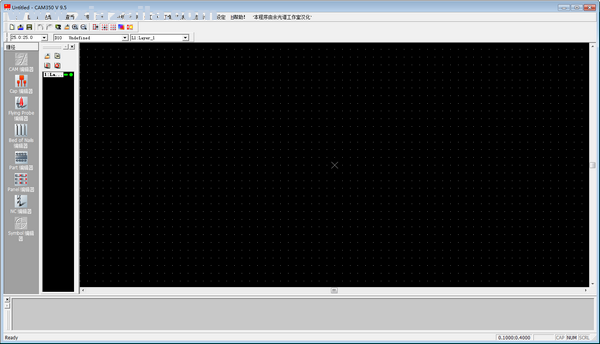
软件功能
支持多种输入/输出格式 (CAD数据,ODB++, Gerber, IPC-356,Excellon, DXF, Sieb 以及 Myers等)
提供了双向的 AutoCAD 和 DXF数据支持
设计规则检查,检查包括各类间距,环状线,铜箔面积计算,网表对比等
优化设计文件,添加泪滴,网表提取,丝印检查等
Basic NC Editor通孔编辑功能,钻孔工具定义,铣边路径,改变提刀点。
快速拼板功能,制作PCB的阵列,适应生产要求
Quote Agent生成精确的制造工艺要求清单
交互查看Cross-probe
在CAM350中检查到的错误,同时在CAD 工具中高亮显示(Allegro和PADS). 这样就可以方便快速的发现和修改错误。
网络表对比图形化
增强了网表比较功能,不仅产生文字报告,并允许用户以图形化方式查看错误。
批量规则检查Streams Rule Check
用户可以定义DRC, DFF 和网表比较等一系列的校验步骤,点击一个按钮就可以执行所有这些检测,也可以在其它的设计中重复调用这些检测。
DFF Audit
在设计进入生产之前,分析 PCB 设计中的蚀刻缺陷,狭长的铜箔条和阻焊条,焊接搭桥,热焊盘阻挡等其它问题。
Advanced NC-Editor
允许处理 PCB 设计中的钻孔和铣边数据。添加钻孔采样数和铣刀路径,还有高级的NC记录程序,比如钻字, 铣圆,操作者信息,定位孔等等。
快速拼板Panel Editor
强大拼板工具,提供用户调用标准的拼板模板和定制自己的模板。
Flying Probe Editor
飞针测试需要的数据可以通过强大的图形化的编辑器和过滤选项快速提取,需要的数据比如网络,测试点,以及相互间距信息。
Bed-of-Nails Editor
针床编辑器来创建单面的或者双面的测试夹具所有必要的文件,图形化的编辑界面和过滤选项,使用户可以轻松地交互控制测试点等信息。
Reverse Engineering
CAM350独有的反向工程功能,允许用户把Gerber图形数据,转换为包括NET,REFDES,属性的智能CAD数据。
CAM350使用说明
Main Menu Bar
主菜单栏,直接单击鼠标左键即可打开个菜单,也可通过ALT与菜单项首字母的组合打开菜单。
Tool Bar
工具条,这个动态的工具条包含好几项功能。栅格选择框是固定的,而其他的如Active Dcode、Active Layer 可以根据具体的命令而改变。
Grid Selection
这是一格组合框,既可以从下拉列表中选择栅格大小,也可以直接输入栅格尺寸。输入的X、Y 坐标值可以是整数也可以是小数,而且可以是不同的值。如果输入了X 坐标然后回车,那么Y 坐标就默认为与X坐标相同。
Active Dcode
这是一个当前定义的光圈(Aperture)的下拉列表;在列表中被选中的选项将设置为当前激活的D 码。与热键“D”具有相同功能。
Active Layer
这个下拉列表包含板子的所有层,单击任何一层将激活该层,并使该层为当前层。与热键“L”具有相同功能。
Layer Control Bar
这个垂直的工具条位于窗口的左侧,用来控制所有层的信息。控制条的上方为Redraw、Add Layer、All On、All Off 按钮。其中Redraw 是刷新显示,与热键“R”有相同功能。Add layer 可以在现有的层后面再加一层,同样也可以利用菜单中Edit -> Layers -> Add Layers 命令来实现增加层的操作。All On 按钮将所有层都再主工作区域内显示出来。All Off 将除当前层之外的所有层都关闭。
鼠标左键点击任意层的数字就可以将该层设置为当前被激活的层,并且会在该层的数字上显示一个蓝色的小框。如果右键点击任意层的数字,那么这一层将成为最前面的一层。并且在这层的数字上会有一个透明的小框显示。
在代表层的数字右侧是层的颜色,这个颜色分两个部分:左边是draw 颜色,右边是flash 的颜色。右击就可以改变draw/flash 的颜色,这时就会打开调色板:可以在调色板上选择Show/Hide 来显示或隐藏Draw 和Flash,还可以点击Load 来导入另一个调色板。
Status Bar
状态栏,在屏幕的最下方。提供了有关当前命令、光标所在位置的坐标、单位等信息。
显示当前光标位置或设置光标位置模式:显示光标所在位置的坐标,并且可以精确到小数点后四位。也可以用来直接是输入新的坐标,这其实相当于用鼠标左键在工作区内点击所显示的坐标。要想输入坐标时,只须双击就会出现一个对话框。此时,对话框中显示的位鼠标左键上次点击的坐标值。可以输入新的坐标,利用回车键切换X、Y 坐标的输入。另外,对话框中还右三种模式可供选择:Absolute/Re lative/AutoPan 。
Absolute 是绝对坐标模式,这种模式下显示的是实际的坐标值。
Re lative 模式是相对坐标模式,这种模式下显示的是当前坐标相对于前一坐标的变化值。此时,屏幕上会出现一个小的圈记录光标前一次所在的位置。在输入坐标时,如果以@符号开头,系统将默认选择进入Re lative 模式。
如果选择AutoPan 的话,系统自动显示输入点,包括不在当前显示范围内的点。
右边是单位显示,这个单位与Settings -> Unit 中的设置是一致的。
常见钻孔及含义:
PTH - 镀通孔:孔壁镀覆金属而用来连接中间层或外层的导电图形的孔。
NPTH - 非镀通孔:孔壁不镀覆金属而用于机械安装或机械固定组件的孔。
VIA - 导通孔:用于印制板不同层中导电图形之间电气连接(如埋孔、盲孔等),
但不能插装组件引腿或其它增强材料的镀通孔。
盲孔:仅延伸到印制板的一个表面的导通孔。
埋孔:未延伸到印制板表面的导通孔。
常用格式
S&m
Exel.drl
cam350单位制:
METRIC(mm)
ENGLISH(inch or mil)
单位换算:
1 inch = 1000 mil = 2.54 cm = 25.4 mm
1 mm = 0.03937 inch = 39.37 mil
坐标格式:
LEADING ZERO SUPPRESS:坐标整数字前面的0 省略,小数字数不够以0 补齐。
TRAILING ZERO SUPPRESS:坐标小数字后面的0 省略,整数字数不够以0 补齐。
NONE ZERO SUPPRESS:整数和小数字数不够均以0 补齐。
FORMAT(小数点之隐藏) :共有十种格式。
cam350钻孔盘(DRILL RACK)介绍
主要描述钻孔档中用到的钻头大小,有的还说明孔是PTH 或NPTH。
钻孔盘一般以M48 开头,排列在钻孔文件的前面。也有单独以文件说明。
DRILL RACK+DRILL FILE=完整的钻孔图形
常用字段:
Tool :钻头编号
Size :孔径大小
Pltd :PTH 或NPTH 说明
Feed :下刀速
Speed :转速
Qty :孔数
cam350镜头档(Apeture File)介绍
镜头档主要描述相应Gerber File 所用镜头之形状和大小。
Apeture File + Gerber File =完整的PCB Layout 图形。
常用字段:
D_Code:D 码,即镜头编号
Shape:镜头形状
Size:镜头大小




 电路设计软件
电路设计软件 Logisim(逻辑电路设计软件) v2.7.1中文版
Logisim(逻辑电路设计软件) v2.7.1中文版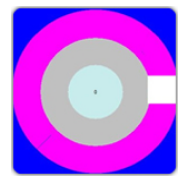 protel dxp 2004 简体中文破解版 附安装教程
protel dxp 2004 简体中文破解版 附安装教程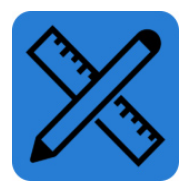 protel 99se sp6 简体中文破解版 附安装教程
protel 99se sp6 简体中文破解版 附安装教程 protel 2000(电子设计自动化软件) v2.5.4绿色中文版
protel 2000(电子设计自动化软件) v2.5.4绿色中文版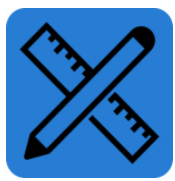 Protel 2006 v6.0简体中文版 附序列号
Protel 2006 v6.0简体中文版 附序列号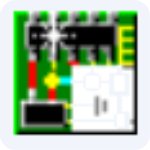 Zuken CADSTAR 16(电路设计软件) v16.0免费版 附安装教程
Zuken CADSTAR 16(电路设计软件) v16.0免费版 附安装教程 Tanner Tools 2019(集成电路设计软件) v2019.2.13862免费版 附安装教程
Tanner Tools 2019(集成电路设计软件) v2019.2.13862免费版 附安装教程 Optenni Lab(天线电路设计软件) v4.3 SP5破解版 附安装教程
Optenni Lab(天线电路设计软件) v4.3 SP5破解版 附安装教程 eda软件
eda软件 LayoutEditor(布局编辑器) v20190820免费版
LayoutEditor(布局编辑器) v20190820免费版 电路仿真模拟软件(ATPDraw) v5.9免费版
电路仿真模拟软件(ATPDraw) v5.9免费版 Circuit Wizard(电路仿真软件) v3.5
Circuit Wizard(电路仿真软件) v3.5 ltspice xvii(PCB电路图仿真软件) 官方版
ltspice xvii(PCB电路图仿真软件) 官方版 LedArt(全彩控制软件) v1.2.2.1官方版
LedArt(全彩控制软件) v1.2.2.1官方版 Electric(电工电路图设计软件) v8.09免费版
Electric(电工电路图设计软件) v8.09免费版 Diy layout Creator(PCB布局工具) v1.0免费版
Diy layout Creator(PCB布局工具) v1.0免费版 ExpressPCB(pcb电路板设计软件) v7.0.2汉化版
ExpressPCB(pcb电路板设计软件) v7.0.2汉化版
软件评论 您的评论需要经过审核才能显示
网友评论